组装台式电脑Windows 7系统重装指南
看着精心组装的台式电脑运行日渐迟缓或突遇系统崩溃,重装Windows 7往往是恢复流畅体验的有效选择,这份详尽的指南将手把手带你完成整个重装过程,确保操作安全、高效。
核心原则:充分准备,规避风险 重装意味着系统盘(通常是C盘)数据将被彻底清除。操作前务必完成关键备份:
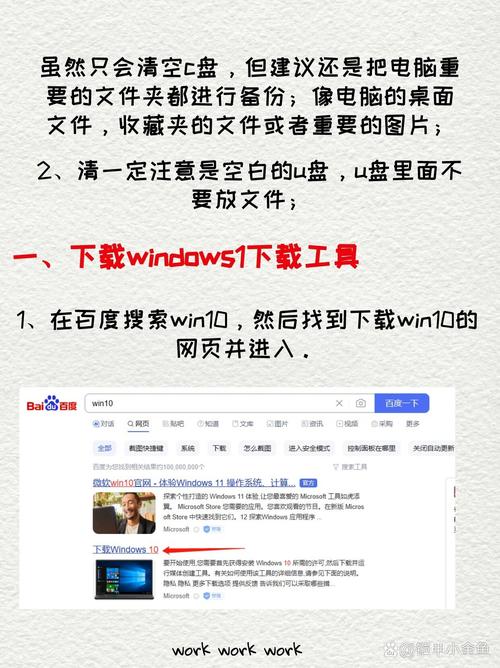
- 个人文件迁移: 将桌面、文档、图片、视频及浏览器收藏夹等重要数据,完整转移至非系统盘(如D盘、E盘)或移动硬盘/网盘。
- 驱动备份(可选但推荐): 使用“驱动精灵”或“驱动人生”等工具备份当前网卡、主板、显卡驱动,若系统安装后无法联网,这些备份至关重要。
- 软件列表记录: 记录常用软件名称及序列号(如需),便于重装后快速恢复工作环境。
- 准备Win7安装镜像与工具:
- 获取纯净ISO: 从可靠渠道(如MSDN I Tell You)下载所需版本的Windows 7 SP1 64位ISO镜像文件,警惕捆绑恶意软件的第三方来源。
- 制作启动U盘(容量≥8GB):
- 下载微软官方工具“Windows USB/DVD Download Tool”或第三方工具Rufus。
- 插入空白U盘(提前备份其中数据)。
- 运行工具,选择下载好的ISO文件及目标U盘,按提示制作(Rufus中分区类型建议选MBR,目标系统选BIOS或UEFI-CSM)。
实战:一步步重装Windows 7
-
引导至安装U盘:

- 插入制作好的启动U盘。
- 重启电脑,在开机自检画面(品牌Logo出现时)快速连续按特定键(常见如Delete、F2、F12、Esc,请查阅主板手册)进入BIOS/UEFI设置。
- 在“Boot”或“启动”选项卡中,将USB设备(或U盘名称)调整至启动顺序首位。
- 保存设置并退出(通常按F10),电脑将自动重启并从U盘引导。
-
启动Windows安装程序:
- 屏幕出现“Press any key to boot from CD or DVD...”时,快速按任意键进入安装界面。
- 稍等加载文件,进入语言、时间等设置界面,确认无误点击“下一步”->“现在安装”。
-
安装类型选择与分区处理:

- 输入有效的Windows 7产品密钥(可稍后跳过,但需在30天内激活)。
- 接受许可条款。
- 选择“自定义(高级)”安装方式。
- 关键操作:磁盘分区界面
- 选中原系统所在分区(通常为“驱动器0分区1”或“驱动器0分区2”,依据容量判断)。
- 警告:此步将清除选中分区所有数据! 点击“驱动器选项(高级)”。
- 先“格式化”该分区(确保选中正确分区),再选中它,点击“下一步”。切勿误操作其他存有数据的分区!
-
系统安装与初步设置:
- 安装程序自动复制文件、展开安装、安装功能与更新,期间电脑会重启数次(第一次重启后需及时拔掉U盘,避免再次从U盘启动)。
- 完成基础安装后,依次设置用户名、计算机名、密码(可选)、产品密钥(如之前跳过)、更新设置(建议选“以后询问我”)、时间和日期、网络位置(通常选“公用网络”)。
安装后:驱动、激活与优化
-
安装硬件驱动(重中之重):
- 优先安装主板芯片组驱动(提升稳定性与性能),其次是网卡/无线网卡驱动(确保联网能力),若联网正常,可利用Windows Update自动搜索部分驱动,但常不完整。
- 最佳实践: 访问各硬件官网(主板、显卡、声卡等),根据型号下载对应Win7驱动程序手动安装,备份的驱动包此时可派上用场。
- 安装顺序建议:主板芯片组 -> 显卡 -> 声卡 -> 网卡 -> 其他外设。
-
系统激活:
使用合法购买的产品密钥通过系统属性(右键“计算机”->属性)或电话激活,请务必支持正版。
-
基础优化与安全设置:
- 安装关键补丁: 通过Windows Update安装所有重要更新(尤其安全更新),Win7虽已停止主流支持,部分关键更新仍可用。
- 安装防护软件: 立即安装可靠的杀毒软件(如Avast、Avira)及防火墙,保障系统安全。
- 恢复个人文件: 将之前备份的数据拷贝回相应位置。
- 重装必要软件: 安装常用应用(浏览器、办公软件等)。
- 优化设置: 调整电源选项为“高性能”(如需)、关闭不必要开机启动项(msconfig)、按需调整虚拟内存。
重要提示与替代方案考量
- Windows 7的局限: 微软已于2020年1月终止对Win7的扩展支持,不再提供安全更新,这意味着持续使用Win7存在已知安全风险。强烈建议: 若硬件条件允许(较新的CPU、主板),优先考虑升级至Windows 10或Windows 11,以获得持续安全更新和现代功能支持。
- 硬件兼容性确认: 对于较新的第8代及以后Intel CPU或AMD Ryzen平台,原生安装Win7可能异常困难,因缺乏官方驱动支持(尤其是USB 3.0驱动需集成到安装镜像中),重装前务必确认主板厂商是否提供Win7驱动支持。
为组装机重装Windows 7是一项需要细致准备的操作,核心在于数据备份的完整性和驱动的妥善安装,虽然Win7曾以稳定著称,但面对当下的安全环境,升级至受支持的操作系统无疑是更负责任的选择,若确有特殊需求必须使用Win7,务必严格做好安全隔离措施并仅用于非敏感操作环境。


